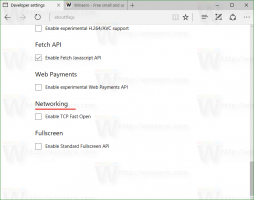Legen Sie in Microsoft Edge "Neue Registerkarte" auf "Leer" fest
Windows 10 kommt mit einem neuen Standardbrowser, Microsoft Edge. Es ist eine universelle App mit Unterstützung für Erweiterungen, einer schnellen Rendering-Engine und einer vereinfachten Benutzeroberfläche. In diesem Artikel erfahren Sie, wie Sie die neue Registerkarte in diesem Browser auf eine leere Seite setzen.
Edge hat mit den neuesten Versionen von Windows 10 viele Änderungen erfahren. Der Browser hat jetzt Verlängerung Unterstützung, EPUB Unterstützung, eine eingebaute PDF Reader, Die Fähigkeit zu Passwörter und Favoriten exportieren und eine Reihe weiterer nützlicher Funktionen wie die Möglichkeit, zu gehen Vollbild mit einem einzigen Tastendruck. In Windows 10 Creators Update hat Edge Unterstützung für Registerkartengruppen (Tabs beiseite legen). Unter Windows 10 Herbst Creators Update, der Browser wurde aktualisiert mit fließendem Design.
Ein weiteres großartiges Feature des Microsoft Edge-Webbrowsers ist die Möglichkeit, Webseiten ohne Werbung, zusätzliche Dekorationen und Stile zu drucken. Sehen Sie sich den folgenden Artikel an.
Drucken Sie Webseiten störungsfrei in Microsoft Edge
Schließlich können Sie Microsoft Edge mit dem integrierten den Inhalt einer PDF-, EPUB-Datei oder einer Webseite lesen lassen Vorlesen-Funktion des Browsers.
Der Browser ermöglicht die Bereitstellung bestimmter Erweiterungen in InPrivate-Fenster. Dies kann für jede Erweiterung einzeln durchgeführt werden.
Es ist möglich, das Aussehen und Verhalten der neuen Registerkarte in Edge zu ändern. Hier ist, wie es gemacht werden kann.
So setzen Sie in Microsoft Edge "Neue Registerkarte" auf "Leer", Mach Folgendes.
- Starten Sie den Edge-Browser.
- Klicken Sie auf die drei Punkte "..." Menüschaltfläche.
- Klicken Sie im Bereich Einstellungen auf das Einstellungen Artikel.
- Legen Sie in den Einstellungen auf der Registerkarte Allgemein fest Öffne neue Tabs mit zu Eine leere Seite.
- Zusätzlich möchten Sie vielleicht einstellen Öffnen Sie Microsoft Edge mit zu Neue Registerkartenseite.
Das ist es.
In Verbindung stehende Artikel:
- So installieren und verwenden Sie Grammatiktools in Microsoft Edge
- Aktivieren Sie den Linienfokus in Microsoft Edge in Windows 10
- Drucken Sie Webseiten störungsfrei in Microsoft Edge
- Führen Sie Microsoft Edge im privaten Modus aus
- Vorlesen in Microsoft Edge unter Windows 10
- Registerkarten in Microsoft Edge beiseite legen (Registerkartengruppen)
- So aktivieren Sie den Vollbildmodus in Edge
- Exportieren von Favoriten in eine Datei in Edge
- So deaktivieren Sie den PDF-Reader in Microsoft Edge
- So kommentieren Sie EPUB-Bücher in Microsoft Edge